為什麼打印機在 Windows 10 上打印空白頁?
已發表: 2019-07-24幾個世紀前,電子打印機的概念還不存在。 甚至還沒有發現電! 然而,這些天來,找到帶有打印機的家庭和辦公室並不少見。 人們製作高質量的打印輸出變得方便和容易。 畢竟,只需幾分鐘就可以按照您想要的方式獲得打印文件。 也就是說,打印機仍然有一些缺點。
打印機還會遇到許多問題,包括卡紙、延遲響應等。 即使您不是 IT 專業人員,如果您知道如何解決這些常見的打印機問題,它仍然很有用。 如果打印機在打印頁面之間打印空白頁怎麼辦? 好吧,有很多原因會導致此問題發生。 此外,解決方案將取決於首先導致問題的原因。 在這篇文章中,我們將教您如何阻止打印機打印額外的空白頁。
為什麼打印機打印空白頁?
打印機隨機生成空白頁有多種原因。 這裡是其中的一些:
- 空墨盒- 沒有墨水,打印機將無法打印輸出。 您需要檢查碳粉/墨水量以確保有足夠的墨水供打印機使用。 否則,您需要用新墨盒更換墨盒。
- 墨盒安裝不正確– 您還需要確保墨盒安裝正確。 即使裝滿了墨水,如果沒有正確連接到打印機,仍然會出現空白頁。 因此,請取出墨盒,然後嘗試重新安裝。
- 噴嘴堵塞——有時,墨水會變硬並開始堵塞噴嘴。 在這種情況下,您需要清潔墨盒。 我們將在下面的說明中向您展示如何執行此操作。
- 錯誤的紙張尺寸- 也許,您已經為您的打印機設置了默認的紙張尺寸。 因此,如果您插入錯誤尺寸的紙張,機器很可能不會產生任何打印輸出。 在這種情況下,您需要確保在開始該過程之前相應地調整打印機設置。
- 打印機驅動程序問題– 您的打印機驅動程序可能已過時或損壞。 要解決此問題,您需要做的就是更新驅動程序。
- 軟件問題- 在某些情況下,問題出在打印機軟件本身。 發生這種情況時,最好的辦法是使用計算機的打印機疑難解答。
如果您遇到同樣的問題,請不要驚慌。 無論問題的根本原因是什麼,我們都將能夠向您展示如何阻止打印機打印額外的空白頁。
解決方案 1:重新啟動打印機
對於技術設備,簡單的重啟通常可以解決常見問題。 因此,如果您先嘗試最簡單的解決方案,也不會受到傷害。 您可以按照以下步驟進行操作:
- 按下打印機的電源按鈕並等待它完全關閉。
- 從插座上拔下打印機的電源線,然後等待三分鐘。
- 幾分鐘後,將打印機電纜重新插入電源插座。
- 打開打印機,然後嘗試打印多頁。
解決方案 2:修復墨盒問題
正如我們所提到的,您的墨盒可能存在問題。 因此,我們建議您執行以下步驟以確保您擁有一個功能齊全的墨盒:
- 檢查您的打印機上是否有足夠的墨水/碳粉量。 如有必要,請更換墨盒。
- 取出墨盒以查看是否有任何損壞。 如果發現有缺陷的墨盒,請立即更換。
- 確保墨盒安裝正確。 為此,請取出墨盒並正確重新安裝。
- 要修復堵塞的噴嘴,請檢查您的設備是否具有“打印頭噴嘴檢查”選項。 選擇此選項,然後讓您的打印機清潔噴嘴。 打印機系統會自動排除堵塞,讓墨水順暢流動。
確保所有墨盒都正常工作後,嘗試打印多頁並查看中間是否有空白頁。 如果問題仍然存在,請繼續下一個解決方案。
解決方案 3:更新您的打印機驅動程序
您的打印機驅動程序可能已過時或損壞。 因此,我們建議您更新驅動程序以解決該問題。 一種方法是手動下載和安裝驅動程序。 但是,此選項可能既繁瑣又復雜。 您需要訪問打印機製造商的網站,然後找到與您的操作系統版本和處理器類型兼容的驅動程序。 您需要密切注意這個細節,因為如果您安裝了錯誤的驅動程序,您最終可能會處理系統不穩定問題。
另一方面,解決問題有一個更簡單、更可靠的選擇。 您可以在 Auslogics Driver Updater 的幫助下自動化該過程並更新您的打印機驅動程序。 使用此工具時,您只需單擊一個按鈕即可。 它將自動為您的打印機搜索最新的驅動程序。 此外,它將下載並安裝適合您的操作系統和處理器的版本。

作為獎勵,Auslogics Driver Updater 將提高您 PC 的整體性能。 值得注意的是,該軟件程序處理所有與驅動程序相關的問題。 因此,它將修復您計算機上所有有問題的驅動程序。 流程完成後,您將看到大多數流程將比以前更快、更高效地運行。
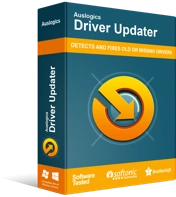
使用驅動程序更新程序解決 PC 問題
不穩定的 PC 性能通常是由過時或損壞的驅動程序引起的。 Auslogics Driver Updater 可診斷驅動程序問題,讓您一次或一次更新舊驅動程序,讓您的 PC 運行更順暢
解決方案 4:為您的打印機運行疑難解答
Windows 10 的一大優點是它內置了針對常見技術問題的疑難解答。 還有一款專門用於解決打印機問題。 因此,我們建議您運行該工具來解決問題。 以下是步驟:
- 按鍵盤上的 Windows 鍵+I 啟動設置應用程序。
- 進入“設置”應用後,單擊“更新和安全”。
- 現在,移動到左窗格菜單並單擊疑難解答。
- 轉到右窗格,然後選擇打印機。
- 單擊運行疑難解答。
讓疑難解答人員識別並修復任何打印機問題。 完成此過程後,嘗試打印文檔以查看是否有空白頁。
解決方案 5:配置打印後台處理程序服務
打印機生成空白頁的另一個原因是打印後台處理程序文件損壞。 在這種情況下,您需要配置與 Printer Spooler 關聯的服務以解決該問題。 要繼續,請按照以下說明進行操作:
- 在鍵盤上,按 Windows 鍵 + R。 這樣做將打開“運行”對話框。
- 在“運行”對話框中,鍵入“services.msc”(不帶引號),然後單擊“確定”。
- 服務窗口打開後,向下滾動,直到找到 Print Spooler 服務。
- 雙擊它,然後在新窗口上單擊停止。
- 單擊確定以保存所做的更改。
- 現在,通過按鍵盤上的 Windows 鍵+E 打開文件資源管理器。
- 導航到此文件夾位置:
C:\Windows\System32\spool\PRINTERS
- 刪除文件夾的所有內容。
- 再次打開服務窗口,然後雙擊打印後台處理程序。
- 在新窗口中,單擊開始。
- 不要忘記將啟動類型設置為自動。
- 單擊“確定”繼續。
配置 Print Spooler 服務後,再次嘗試打印幾頁以查看問題是否已解決。
你覺得這篇文章怎樣?
通過在下面發表評論,讓我們知道如何改進這篇博文!
